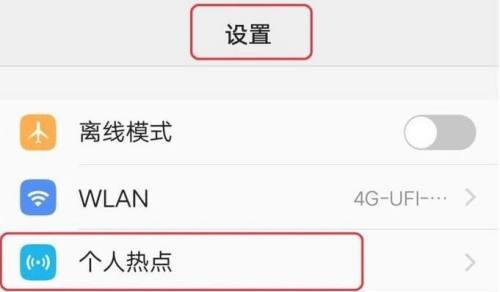如何应对笔记本电脑伪黑屏问题(快速解决笔记本电脑伪黑屏的方法与技巧)
随着科技的发展,笔记本电脑已经成为我们生活和工作中必不可少的工具。然而,有时候我们可能会遇到一种令人困扰的问题,即笔记本电脑出现伪黑屏情况。这种情况下,虽然电脑开机,但屏幕却没有显示任何内容。本文将为大家介绍一些应对笔记本电脑伪黑屏问题的方法和技巧,帮助大家解决这一烦恼。
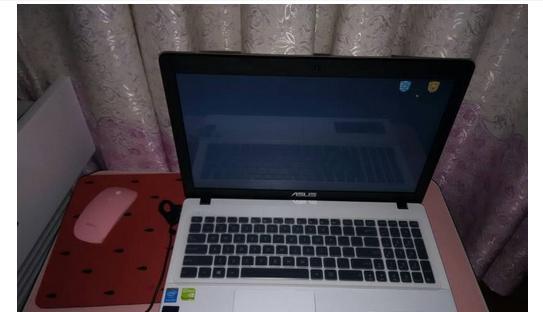
1.检查电源和连接
-检查电源适配器是否连接正常,确保电源线没有松动或损坏。
-检查电源适配器的指示灯是否正常亮起。
-若使用外接显示器,请检查连接线是否插紧。
2.排除外设故障
-断开所有外设连接,如USB设备、鼠标、键盘等,再次开机看是否正常。
-如果可以进入系统,逐个连接外设,观察是哪个外设引起了伪黑屏问题。
3.按功能键切换显示模式
-按下功能键(通常是F4或F5)切换显示模式,可能是笔记本电脑进入了外接显示器模式。
4.重启电脑
-如果只是偶尔出现伪黑屏,尝试重启电脑,有时候这样就可以解决问题。
5.进入安全模式
-按下电源按钮启动电脑,然后持续按下F8键进入安全模式。
-若能够进入安全模式,则说明问题可能是由于驱动程序或软件冲突引起的。
6.更新显卡驱动程序
-在安全模式下,打开设备管理器,找到显卡驱动程序。
-右键点击显卡驱动程序,选择“更新驱动程序软件”,按照提示更新。
7.回滚显卡驱动程序
-如果更新驱动程序后问题仍未解决,可以尝试回滚显卡驱动程序。
-在设备管理器中找到显卡驱动程序,右键点击,选择“属性”。
-在属性对话框中切换到“驱动程序”选项卡,选择“回滚驱动程序”。
8.修复系统文件
-进入安全模式,在命令提示符下输入“sfc/scannow”命令进行系统文件扫描和修复。
9.恢复系统
-如果以上方法均无效,可以尝试系统还原或重置电脑到出厂设置。
10.联系专业维修人员
-如果你不熟悉电脑维修,或者尝试了以上方法仍未解决问题,建议联系专业维修人员寻求帮助。
结尾:
伪黑屏问题对于我们的日常使用和工作都带来了一定的困扰,但我们可以通过一些简单的方法来解决这个问题。检查电源和连接、排除外设故障、按功能键切换显示模式、重启电脑等方法都是解决伪黑屏问题的有效途径。如果问题依然存在,可以尝试进入安全模式更新或回滚显卡驱动程序,甚至进行系统修复和恢复。若仍无法解决问题,建议寻求专业维修人员的帮助。希望本文提供的方法和技巧能帮助大家快速解决笔记本电脑伪黑屏问题。
笔记本电脑伪黑屏的解决方法
当我们使用笔记本电脑时,经常会遇到屏幕出现伪黑屏的情况。这种情况下,屏幕仍然亮着,但却没有显示任何内容。这给我们的使用带来了很大的困扰。本文将为你提供一些常见的解决方法,帮助你应对笔记本电脑伪黑屏问题。
检查屏幕亮度设置是否正确
检查是否有外部设备引起的问题
重新启动电脑
检查电源适配器是否正常工作
检查电池是否已经耗尽
连接外部显示器进行测试
按下Fn+F8组合键切换显示模式
更新显卡驱动程序
重新安装操作系统
检查硬件故障并修复
检查系统运行过程中是否有异常程序
清理电脑内部灰尘
备份重要数据
联系专业人员寻求帮助
预防伪黑屏问题的发生
段落
1.检查屏幕亮度设置是否正确:点击电源按钮后,通过F键或屏幕底部按键调整亮度,确保亮度设置适中。
2.检查是否有外部设备引起的问题:拔掉所有外部设备并重新启动电脑,检查是否有设备与电脑不兼容导致伪黑屏。
3.重新启动电脑:长按电源按钮关机,然后再次按下电源按钮启动电脑,检查是否能够恢复正常。
4.检查电源适配器是否正常工作:插上电源适配器并确保连接牢固,检查电源指示灯是否亮起。
5.检查电池是否已经耗尽:如果使用电池供电,可能是因为电池耗尽导致伪黑屏,连接电源适配器并尝试重新启动。
6.连接外部显示器进行测试:通过HDMI或VGA接口将笔记本电脑连接到外部显示器,如果外部显示器可以正常显示,说明问题可能出在笔记本屏幕或显卡上。
7.按下Fn+F8组合键切换显示模式:尝试按下Fn+F8组合键,切换不同的显示模式,例如将显示内容从笔记本屏幕切换到外部显示器。
8.更新显卡驱动程序:前往电脑制造商的官方网站下载最新的显卡驱动程序,并安装更新以解决可能存在的兼容性问题。
9.重新安装操作系统:如果以上方法都无效,可以尝试重新安装操作系统,重建系统文件以解决可能存在的软件问题。
10.检查硬件故障并修复:打开电脑背面,检查硬件组件是否连接良好,如内存条、硬盘等,如果有松动或损坏,修复或更换部件。
11.检查系统运行过程中是否有异常程序:在任务管理器中关闭可能导致伪黑屏的异常程序,例如病毒、恶意软件等。
12.清理电脑内部灰尘:使用吹气罐或专业工具将电脑内部的灰尘清理干净,确保散热良好以避免过热导致伪黑屏。
13.备份重要数据:在解决伪黑屏问题之前,务必备份重要的文件和数据,以免数据丢失。
14.联系专业人员寻求帮助:如果以上方法都无效,建议联系专业的电脑维修人员,寻求专业帮助。
15.预防伪黑屏问题的发生:定期清理电脑内部灰尘、安装可靠的杀毒软件、及时更新系统和驱动程序,可以有效预防伪黑屏问题的发生。
通过以上一系列方法,我们可以解决笔记本电脑伪黑屏的问题。然而,由于伪黑屏的原因可能多种多样,所以应根据具体情况选择合适的解决方法。如果遇到无法解决的问题,最好寻求专业人员的帮助。同时,我们也要时刻注意预防措施,以减少伪黑屏问题的发生。
版权声明:本文内容由互联网用户自发贡献,该文观点仅代表作者本人。本站仅提供信息存储空间服务,不拥有所有权,不承担相关法律责任。如发现本站有涉嫌抄袭侵权/违法违规的内容, 请发送邮件至 3561739510@qq.com 举报,一经查实,本站将立刻删除。
相关文章
- 站长推荐
-
-

解决惠普打印机出现感叹号的问题(如何快速解决惠普打印机感叹号问题及相关故障排除方法)
-

如何给佳能打印机设置联网功能(一步步教你实现佳能打印机的网络连接)
-

投影仪无法识别优盘问题的解决方法(优盘在投影仪中无法被检测到)
-

华为笔记本电脑音频故障解决方案(华为笔记本电脑音频失效的原因及修复方法)
-

打印机墨盒无法取出的原因及解决方法(墨盒取不出的常见问题及解决方案)
-

咖啡机出液泡沫的原因及解决方法(探究咖啡机出液泡沫的成因及有效解决办法)
-

解决饮水机显示常温问题的有效方法(怎样调整饮水机的温度设置来解决常温问题)
-

吴三桂的真实历史——一个复杂而英勇的将领(吴三桂的背景)
-

如何解决投影仪投影发黄问题(投影仪调节方法及常见故障排除)
-

跑步机全部按键失灵的原因及修复方法(遇到跑步机按键失灵时怎么办)
-
- 热门tag
- 标签列表